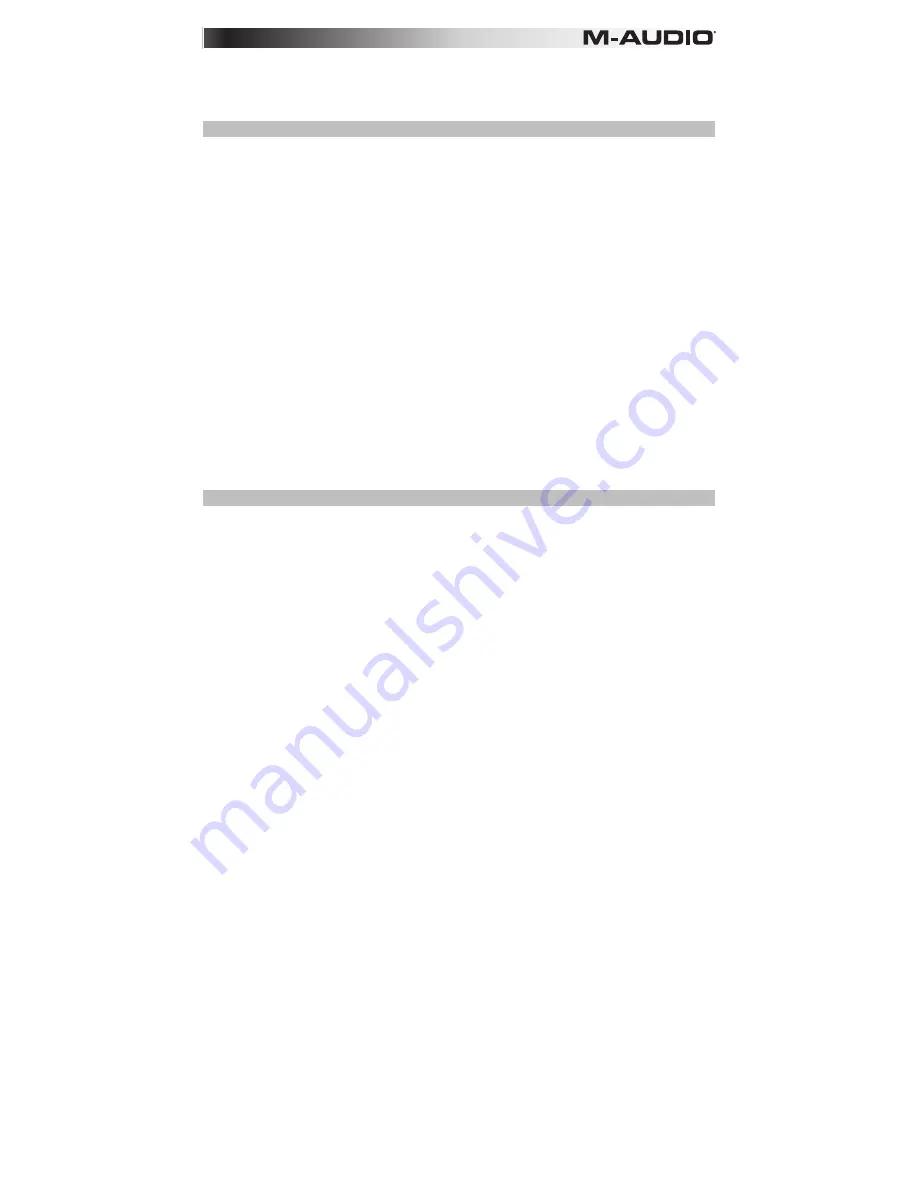
17
Si comete un error al introducir el valor numérico, pulse la tecla CANCEL (C1) para salir del modo de
programación sin modificar el efecto asignado al deslizador de volumen. Recuerde que cada vez que
apague el teclado, la asignación del deslizador de volumen se perderá. Cada vez que ponga el teclado en
marcha, el deslizador de volumen estará asignado por defecto al efecto número 07 Volumen.
Rueda de modulación
Es posible asignar efectos MIDI a la rueda de modulación. Algunos efectos muy útiles son: MIDI CC 01
(Modulación), MIDI CC 07 (Volumen), MIDI CC 10 (Pan), y MIDI CC 05 (Portamento).
Existen en total 132 efectos. No obstante, para que estos efectos tengan alguna incidencia sobre el sonido,
el dispositivo MIDI receptor deberá ser capaz de interpretar dichos mensajes MIDI y responder a ellos. La
mayoría de dispositivos responden como mínimo a los datos de volumen, modulación y panorama.
Cómo asignar un efecto a la rueda de modulación:
1.
Pulse el botón Advanced Functions para acceder al modo de programación.
2.
Pulse la tecla negra que representa “WHEEL”.
3.
Utilice las teclas de introducción de datos numéricos para introducir el número del efecto que
desee asignar a la rueda de modulación.
En lugar de ingresar el número del valor, puede recorrer los efectos de a uno por vez usando los botones
“+” y “-”. Una vez seleccionado el valor correcto, pulse la tecla ENTER.
Si comete un error al introducir el valor numérico, pulse la tecla CANCEL para salir del modo de
programación sin modificar la asignación de efecto.
Recuerde que cada vez que apague el teclado, la asignación de la rueda de modulación se perderá. Cada
vez que encienda el teclado, la rueda de modulación estará asignada por defecto al efecto número 01
Modulación.)
Por ejemplo, vamos a asignar el efecto número 10 (pan o balance) a la rueda de modulación.
1.
Pulse el botón Advanced Functions para acceder al modo de programación.
2.
Pulse la tecla negra que representa “WHEEL”.
3.
Pulse “1”.
4.
Pulse “0” de manera que el valor final sea “10”.
5.
Pulse “ENTER”.
Botones direccionales y controles de transporte
Los botones direccionales y los botones de transporte usan los protocolos Mackie Control o HUI para
controlar ciertas funciones del software que los soporta.
Para seleccionar el protocolo a usar por estos botones para comunicarse con su software:
1.
Pulse el botón Advanced Functions para poner el teclado el modo de edición.
2.
Pulse la tecla que representa MACKIE/HUI.
Nota
: Los LED "+" y "-" se encienden con luz verde en modo Mackie o con luz roja en modo HUI.
3.
Pulse ENTER.
Nota:
Su software debe estar también configurado para recibir comandos desde un dispositivo
externo (como el Keystation 49es) usando el protocolo Mackie Control o HUI. Los controles Mackie
y HUI se envían por el puerto virtual 2.
Summary of Contents for Keystation 49es
Page 48: ...m audio com Manual Version 1 2...
















































